Come dare indicazioni vocali su iPhone

Scopri come impostare le indicazioni vocali su iPhone con questo guida dettagliata che esplora Apple Maps e Google Maps.
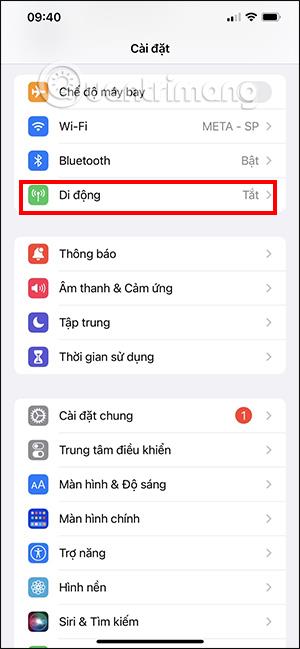
Quali app iPhone accedono e utilizzano le autorizzazioni o le impostazioni del dispositivo hanno un elenco specifico che possiamo gestire, ad esempio quali app iPhone utilizzano la posizione , ecc. In questo articolo saprai come. Controlla quali applicazioni iPhone utilizzano i dati mobili, in modo da poter gestire l'utilizzo dei dati, evitando costi eccessivi quando ti iscrivi ai pacchetti dati Viettel o ad altri operatori.
Come vedere le app dell'iPhone utilizzando i dati mobili
Passo 1:
Nell'interfaccia dell'iPhone, fai clic su Impostazioni, quindi nella nuova interfaccia faremo clic su Dati per vedere tutte le applicazioni che utilizzano i dati sul telefono.
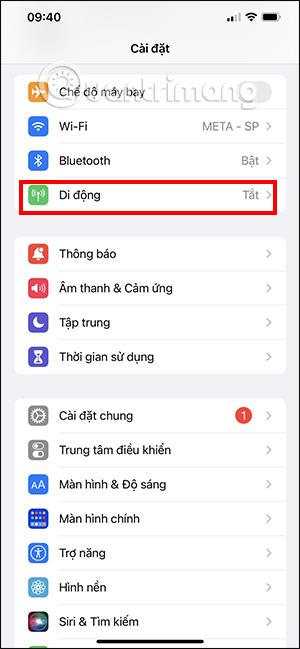
Passo 2:
In questa interfaccia, scorri in basso e vedrai un elenco dell'utilizzo dei dati mobili sul tuo iPhone e la quantità di capacità utilizzata. Le applicazioni o le impostazioni che utilizzano più dati mobili verranno visualizzate in alto, disposte dall'alto al basso.
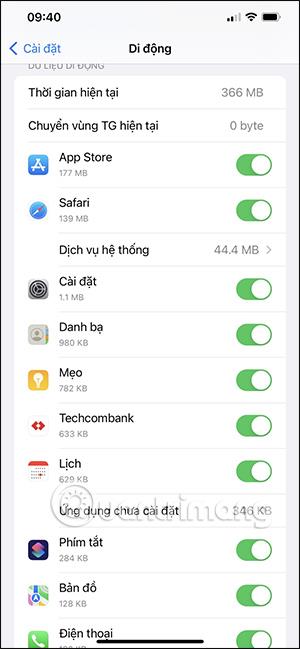
Passaggio 3:
Continua a scorrere verso il basso e vedrai l'opzione Ripristina statistiche . Questo è il tempo in cui i dati mobili sono stati registrati fino al momento dell'ultimo ripristino. Puoi anche toccare qui per ricalcolare l'utilizzo dei dati mobili nell'app.
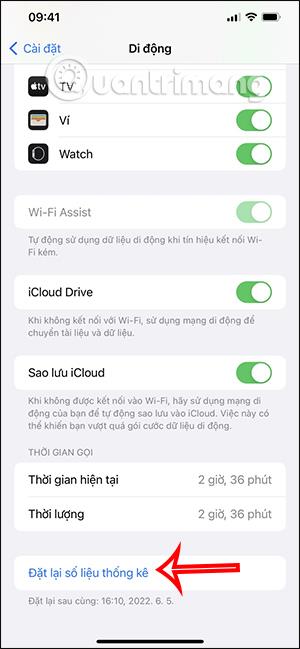
Passaggio 4:
Nel caso in cui desideri che una determinata applicazione per iPhone non utilizzi più i dati mobili , basta far scorrere verso sinistra il pulsante rotondo dell'applicazione.
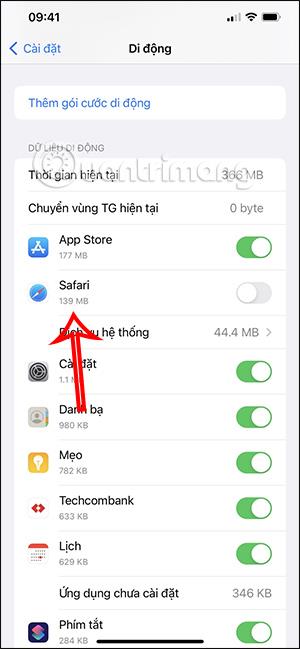
Passaggio 5:
Inoltre, iPhone ha fornito la modalità bassa , che utilizza i dati mobili in modalità bassa per limitare l'utilizzo dei dati mobili da parte di alcune applicazioni.
Sempre nell'interfaccia Mobile, fai clic su Opzioni dati mobili . Successivamente, facciamo clic su Modalità dati .
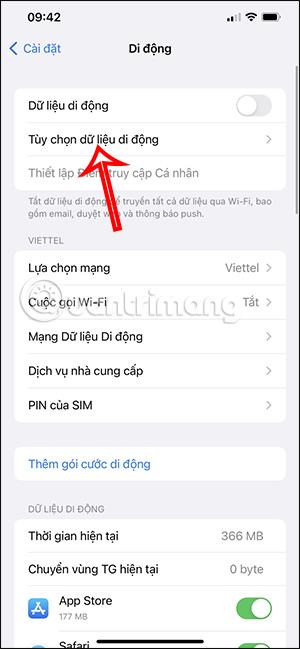
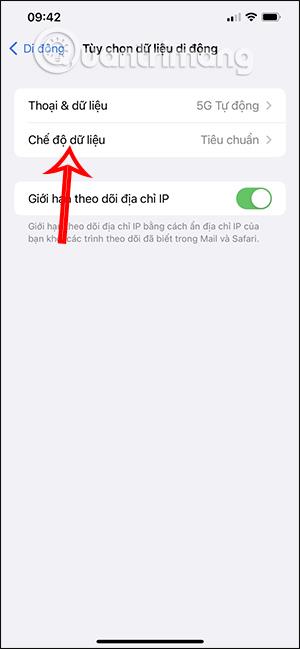
Ora è necessario passare dalla modalità Standard alla modalità Dati ridotti .
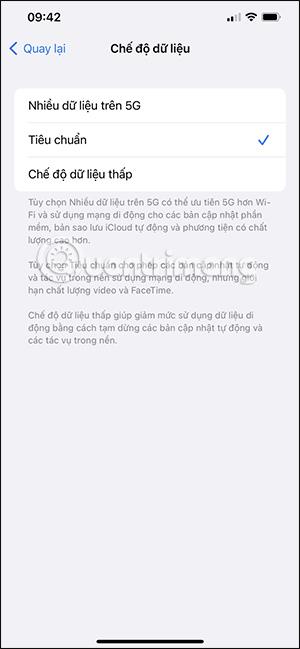
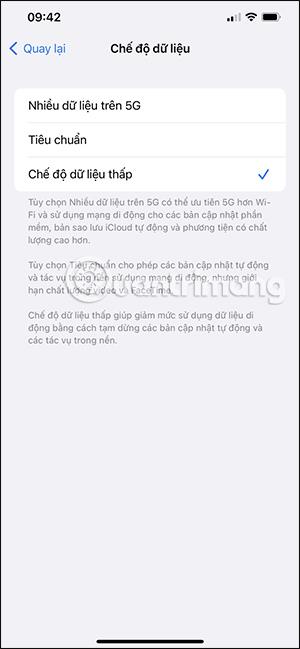
Passaggio 7:
Quando il WiFi non funziona su iPhone e il dispositivo passa automaticamente all'utilizzo dei dati mobili, ciò comporterà l'utilizzo dei dati a tua insaputa. In tal caso, puoi disattivare questa modalità per non passare più automaticamente all'utilizzo dei dati mobili.
Nella sezione Assistenza Wi-Fi , disattiveremo questa modalità facendo scorrere il pulsante rotondo verso sinistra.
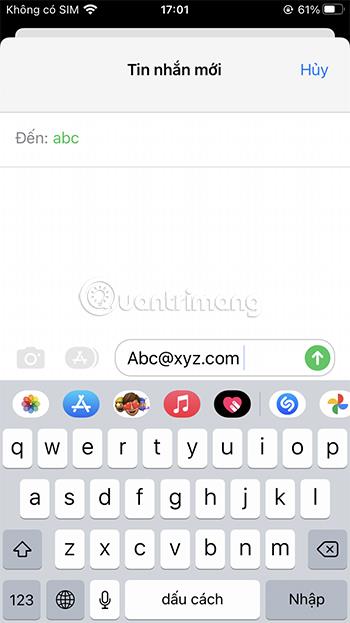
Scopri come impostare le indicazioni vocali su iPhone con questo guida dettagliata che esplora Apple Maps e Google Maps.
Scopri come cambiare la schermata di chiamata su iPhone con iOS 17, migliorando la tua esperienza di chiamata.
Scopri come associare il tuo iPhone a un computer Linux utilizzando KDE Connect, un
Scopri come utilizzare la modalità Picture-in-Picture in Microsoft Edge su iPhone e iPad per guardare video mentre navighi utilizzando PIP.
Scopri la posizione e l
Scopri come trovare e taggare le note sull’iPhone grazie alle nuove funzionalità di iOS 15. Utilizza i tag per gestire le tue note in modo scientifico e veloce.
Quando si esegue l'aggiornamento a iOS 16, l'app Mail su iOS 16 verrà aggiornata con la possibilità di richiamare le email quando inviate con un orario selezionabile.
iOS 16 offre molte funzionalità per personalizzare la schermata di blocco dell'iPhone. E l'immagine della schermata di blocco dell'iPhone ha anche la possibilità di ritagliare direttamente l'immagine, regolando l'area dell'immagine come preferisci.
Hai effettuato con successo il jailbreak del tuo iPhone? Congratulazioni, il passo più difficile è finito. Ora puoi iniziare a installare e utilizzare alcune modifiche per vivere il tuo iPhone come mai prima d'ora.
Per coloro che hanno familiarità con il pulsante Home delle versioni precedenti di iPhone, forse il passaggio a uno schermo edge-to-edge creerà un po' di confusione. Ecco come utilizzare il tuo iPhone senza pulsante Home.








